Non si tratta di un link a siti web dai quali scaricare versioni pirata del pacchetto, ma della sfida che Microsoft lancia alla grande G con una versione web della suite Microsoft Office. Coloro che dispongono di un profilo Live!, creabile gratuitamente in pochi click, avranno infatti la possibilità di utilizzare i prodotti più comuni del pacchetto a titolo gratuito in una modalità cloud che, ovviamente, è alleggerita di parecchie funzionalità, ma sembra consentire un utilizzo base (quello che per altro il 90% della mia clientela necessita) in modo del tutto gratuito.
L’idea che mi è subito balenata in testa è stata quella di proporre a tutti coloro che potessero soddisfare le esigenze lavorative con gli strumenti offerti, di creare un profilo e provare a lavorarci. Io stesso però ho voluto testare il sistema e, come di consueto, sono a raccontare le prime impressioni di questa nuova esperienza.
Per coloro che volessero seguire passo-passo il il “crash test” consiglio di partire dal questo link a Office Live.
La pagina propone l’accesso al portale Live con le proprie credenziali già esistenti oppure la registrazione dei un nuovo account che consentirà poi l’accesso al mondo Live in tutte le sue funzionalità. Una volta effettuato l’accesso dovremmo visualizzare una pagina web simile a quella in figura.
Due parole innanzitutto su SkyDrive. Si tratta di un servizio offerto gratuitamente da Microsoft che offre 25GB di spazio per l’archiviazione on-line dei nostri dati. Come i servizi di cui ho parlato nei post precedenti viene fornita la possibilità di riporre backup dei nostri dati, inviare link a soggetti esterni per poter condividere informazioni, ecc. Tralasciando i collegamenti a Hotmail, Messenger, Foto e MSN che troviamo nella barra menè in cima alla pagina, mi concentrerei esclusivamente sugli aspetti Office.
Nella parte destra della pagina, sopra al banner pubblicitario (che insieme a molti altri vi terrà compagnia durante tutta la sessione di lavoro) vediamo le 4 icone che consentono di creare al volo un documento con una delle applicazioni rese disponibili da Microsoft: Word, Excel, PowerPoint e OneNote.
Nella parte sinistra abbiamo i link di gestione della gerarchia di cartelle creabili sul nostro spazio SkyDrive e la sezione relativa ai permessi di accesso ai nostri documenti per una eventuale condivisione. Al centro troviamo invece un elenco dei documenti aperti di recente (nostri o condivisi per noi da qualcuno, come nel caso dell’immagine) .
Clicchiamo su Nuova cartella nel menù di sinistra. Ci verrà richiesto un nome da assegnare alla cartella e, sotto al nome, potremo specificare eventuali diritti di accesso diversi da quello di default che vede noi stessi come unici utenti autorizzati a visualizzarne e modificarne il contenuto. Una volta confermato il nome il sistema ci posizionerà direttamente all’interno della cartella creata. Da qui un nuovo menù contestuale ci consentirà di operare sull’oggetto appena creato.
Cliccando su Nuovo abbiamo la possibilità di creare un documento con una delle applicazioni disponibili oppure una sottocartella. Aggiungi file ci consente invece di effettuare un upload di un file già esistente sul nostro PC ed archiviarlo quindi su SkyDrive per poterlo poi modificare con gli applicativi della suite. Condividi consente di modificare o concedere diritti di accesso ad altri utenti e di inviare a qualcuno un link all’oggetto. Le ultime funzioni rispecchiano, grosso modo, quelle di una normale finestra di Explorer e riguardano la visualizzazione, l’ordinamento, ecc.
Tramite il menù Nuovo proviamo a creare un documento di Word. Scegliamo un nome per il file e confermiamo.
Notiamo che l’interfaccia di questa versione web di Word è, effettivamente, molto simile a quella con cui gli utenti di Word 2010 (ma anche di Word 2007) sono abituati a confrontarsi quotidianamente. La barra dei menù è molto intuitiva e direi che non necessita di commenti ulteriori. Diciamo solo che, come nell’applicazione stand-alone, l’intuitività dei comandi è un punto forte.
Le funzionalità più avanzate consentono la comparsa di ulteriori menù contestuali. Proviamo ad esempio ad inserire un’immagine all’interno del documento. Dal menù Inserisci selezioniamo Immagine e prendiamo una qualsiasi immagine dal nostro hard disk. Una volta comparsa all’interno del documento cliccando su di essa comparirà un menù contestuale che ci consentirà di agire sulle proprietà relative all’oggetto di tipo immagine.
Stesso comportamento, ad esempio, per gli oggetti di tipo tabella.
L’interfaccia, come dicevo, è abbastanza completa per un utilizzo molto basilare di un elaboratore testi. Chiaramente delle esigenze maggiori richiederebbero per forza di cose l’acquisto della versione stand-alone e si potrebbe pensare all’uso della suite web per casi di emergenza o per consultazione/leggera modifica in mobilità.
Salviamo il documento e torniamo a vedere come si comporta l’area web relativa al nostro Office Live. All’interno della cartella vedremo il documento appena creato come nuovo elemento. Passando con il mouse sopra il nome del documento compariranno una serie di opzioni che ne consentiranno la modifica, la condivisione, lo spostamento, ecc.
Interessante, nel menù Altro è la possibilità di vedere la storia delle versioni del documento, caratteristica molto interessante che le aziende oggi implementano tramite l’installazione di Microsoft SharePoint. Tramite questa funzione ci è quindi consentito di visionare e ripristinare una versione precedente di qualsiasi documento prodotto con la suite, cosa molto utile in un ambiente composto da più persone operative sugli stessi files. Sempre dal menù Altro è possibile scaricare il documento il locale sul nostro PC.
Proviamo ora a creare un documento con Excel, seguendo la stessa procedura di quello fatto con Word.
La semplicità dell’interfaccia è la stessa che ci ha riservato Word, ma qui la complicazione nasce dal fatto che non ci sono pulsanti per le formule. Nemmeno le formule più semplici quali la somma hanno un pulsante dedicato. Per utilizzarle è quindi necessario scriverle a mano, come nell’esempio nella figura precedente. Non ho effettuato prove con fogli di calcolo particolarmente complessi ma, in questi casi, ritengo sia comunque più consigliata la versione stand-alone del prodotto.
A differenza di Word, la versione web di Excel non ha il pulsante Salva. Questo è dovuto al fatto che la cartella di lavoro viene salvata automaticamente quando viene fatta una modifica. Chiudiamo quindi il documento così dai visualizzarlo nella cartella di prova creata.
Al di la dell’interfaccia della suite che è indubbiamente ben fatta e regala una buona esperienza utente (laddove non ci si aspetti funzionalità avanzate particolari, ripeto) trovo che invece il sistema di condivisione, basato sulle amicizie legate al profilo Live lasci un po’ a desiderare se si intente utilizzare la piattaforma e la collaborazione in un ambiente di lavoro.
Il 100% degli inviti alla condivisione che ho generato (a parecchi indirizzi di posta differenti) sono stati eliminati dai server antispam. Inoltre parecchie volte l’interfaccia del sito si scompone e diventa inutilizzabile a causa di qualche errore interno. E’ necessario quindi chiudere e riaprire Internet Explorer per tornare ad avere una visualizzazione corretta dei dati. Il problema pare invece non presentarsi se si utilizza la suite con Mozilla Firefox che anzi, a mio parere, sembra garantire una migliore visualizzazione in linea generale (e per questo i maligni sorrideranno  ).
).
A questo punto chiederò a qualche cliente di testare un po’ il sistema e metterlo sotto stress per capire se è possibile pensare di utilizzarlo in ambito professionale. Sicuramente mi sento di dire a chi ha la possibilità di investire di restare sulla piattaforma stand-alone in quanto credo che manchi poco ma i tempi non siano ancora maturi. Portiamo quindi ancora un pizzico di pazienza.

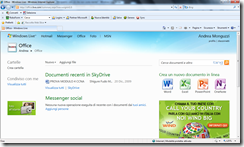
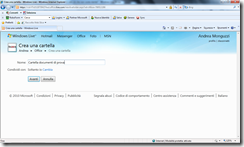
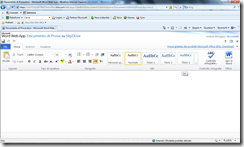
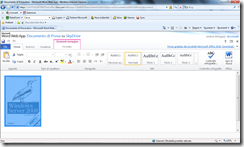
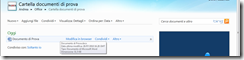
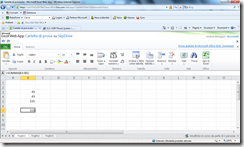

credo ch sia molto utile a tutti coloro che ne fanno uso in modo requente ,e che sia molto sbrigativo ,x questo hò deciso di installare questa applicazione gratuita . spero che ,mi dia molte possibilità x l’invio di testi privati e non. grazie .